Jak edytować stronę produktu WooCommerce bez Elementora
Opublikowany: 2022-10-18Zakupy online są obecnie niezwykle popularne, ale prawdopodobnie możesz powiedzieć, jak trudno jest nimi zarządzać, jeśli sam posiadasz sklep internetowy. Większość ludzi korzysta z WooCommerce i Elementora, aby dostosować swój sklep, ale mają też pewne wady.
Dotyczy to szczególnie Elementora, ponieważ nie wymaga żadnego kodowania. Może to brzmieć jak zaleta, ale zmniejsza to liczbę możliwych funkcji i kreatywność, dlatego wiele osób zastanawia się, jak edytować stronę produktu WooCommerce bez Elementora .
Jednak edycja za pomocą samego WooCommerce może być trudna i myląca. Ale dzięki naszej wtyczce ShopReady możesz edytować stronę produktu bez Elementora w kilka sekund, po prostu przechodząc do zakładki Widgety i klikając funkcje strony produktu, takie jak tytuł produktu, cena, recenzje, dodaj do koszyka itp.
W tym artykule zajmiemy się edycją za pomocą naszej wtyczki. Więc bez zbędnych ceregieli zacznijmy.
Spośród wszystkich wtyczek WordPress dla sklepu internetowego ShopReady – WooCommerce Builder For Elementor jest najłatwiejszy w użyciu, a jednocześnie ma mnóstwo funkcji. Więc jeśli chcesz edytować stronę produktu w swoim sklepie, oto jak —
Spis treści
Warunki wstępne
Zanim zaczniemy edytować samą stronę produktu, upewnij się, że masz zainstalowaną najnowszą wersję WooCommerce. Możesz użyć Elementora, jeśli chcesz, ale jest to opcjonalne. Ale po pomyślnym zainstalowaniu możesz kontynuować, wykonując poniższe czynności —
Podręcznik: Konfiguracja ShopReady
Konfiguracja ShopReady jest bardzo łatwa, a instalacja zajmuje zaledwie minutę. Po prostu wykonaj poniższe czynności —
- Przejdź do panelu administracyjnego w WordPress i kliknij sekcję „Wtyczki”.
- W prawym górnym rogu wyszukaj „ShopReady”. Nasza wtyczka będzie pierwszym wynikiem.
- Kliknij zainstalować i poczekaj, aż zostanie zainstalowany. To nie powinno zająć dużo czasu.
- Po zakończeniu instalacji kliknij przycisk „Aktywuj” w prawym górnym rogu. I jesteś skończony! To takie proste.
Po zainstalowaniu możesz po prostu odświeżyć swoją stronę WordPress, a zobaczysz sekcję „ShopReady” po lewej stronie pulpitu nawigacyjnego. Ale aby edytować stronę produktu, wykonaj następujące kroki —
- Znajdź zakładkę ShopReady i kliknij ją z panelu po lewej stronie.
- Kliknij kartę "Widżety" lub "Moduły" z tej sekcji. Mamy mnóstwo różnych funkcji do edycji strony produktu bez Elementora. Obejmują one niezbędne widżety WooCommerce , takie jak cena, tytuł produktu, metadane, recenzje, opis, powiązane produkty, dodawanie do koszyka, ilość produktu, zapas produktów, dodatkowe informacje i inne.
- Aby znaleźć konkretną funkcję do edycji i dodania do strony produktu, kliknij pasek wyszukiwania i wpisz funkcję.
- Po znalezieniu wszystkich funkcji, które chcesz dodać do swojej strony produktu, kliknij „Aktywuj” w zakładce Widgety lub Moduły i gotowe!
Wykonując te kroki, możesz dostosować stronę produktu WooCommerce bez Elementora. Aby zmienić jeszcze więcej ustawień i całkowicie dostosować stronę produktu od podstaw, możesz przejść do szablonu strony produktu i utworzyć nowy szablon.
Korzystanie z Elementora: Edycja przez Elementor
Dostosowywanie strony produktu za pomocą ShopReady bez korzystania z Elementora jest całkowicie w porządku i wszystko zależy od osobistych preferencji, ale w Elementorze mogą istnieć dodatkowe opcje dostosowywania.

Aby pomóc Ci jeszcze bardziej dostosować stronę produktu, oto jak edytować za pomocą Elementora —
- Otwórz panel edytora Elementor . Znajdziesz go po lewej stronie.
- Wybierz szablon do pracy. Jeśli masz już wykonany, możesz go użyć lub zrobić od podstaw.
- Z paska widżetów wybierz żądaną stronę sklepu Elementor . Najczęstsze z nich to Koszyk menu, Tytuł produktu, Cena, Ocena, Zapasy, Dodaj do koszyka, Metadane, Opis produktu, Dodatkowe informacje, Recenzje i Pokrewne produkty.
- Aby dostosować każdy z kolorów rozmiaru widżetu i nie tylko, kliknij funkcję na karcie Widżety i kliknij „Edytuj”. Powinno to przynieść menu edycji z mnóstwem różnych opcji.
Jak widać, edytowanie za pomocą Elementor WooCommerce Builder jest również proste, a połączenie z nim ShopReady może działać świetnie. Ale nie zawsze jest to konieczne i możesz to wszystko zrobić w samym ShopReady.
Korzystanie z wtyczek: większa personalizacja za pomocą wtyczek
ShopReady jest kompatybilny z innymi wtyczkami i może być łączony z wieloma różnymi wtyczkami! Jeśli więc chcesz poprawić niektóre ustawienia lub dodać określone funkcje, możesz zainstalować inne wtyczki.
Ale staraj się nie dodawać zbyt wielu różnych wtyczek, ponieważ mogą one nadpisać funkcje wtyczki i sprawić, że wszystko będzie bałaganem. Ale poza tym możesz dostosować do swoich upodobań dzięki ShopReady.
Dlaczego warto korzystać z ShopReady, aby edytować stronę produktu WooCommerce?
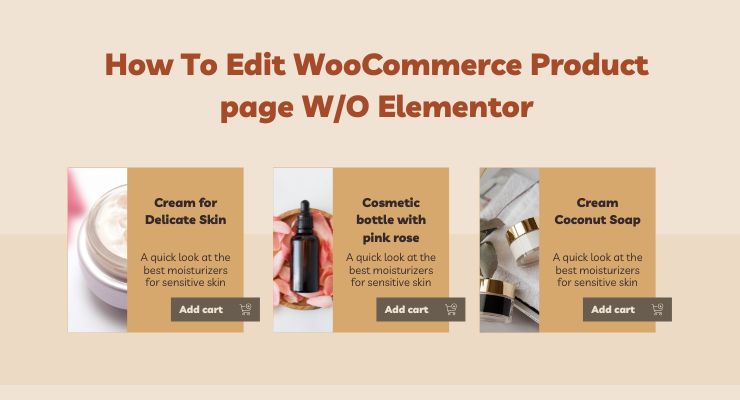
Do tej pory możesz prawdopodobnie stwierdzić, że ShopReady jest jedną z najłatwiejszych w użyciu wtyczek bez konieczności kodowania. Obsługuje również inne wtyczki, ale przez większość czasu nie będziesz nawet potrzebować Elementora.
Ale jeśli nadal nie jesteś przekonany, oto kilka powodów, dla których powinieneś używać ShopReady do edycji stron produktów WooCommerce —
Pełna kontrola dostosowywania
W tworzeniu sklepu internetowego z WordPress, WooCommerce może być niezwykle pomocny i może znacznie ułatwić wszystko dla Twojej firmy. Ale nawet wtedy nie ma wielu opcji dostosowywania.
Ale nasza wtyczka ShopReady to zmienia. Korzystając z niego, możesz dostosować domyślne strony WooCommerce w swoim sklepie internetowym, jak tylko chcesz, za pomocą setek różnych widżetów, różnych ustawień modułów i dostosowywanych szablonów.
Kompatybilność wtyczek i zoptymalizowane ustawienia
ShopReady jest kompatybilny z innymi wtyczkami WooCommerce, więc możesz dostosować go na nieskończoną ilość sposobów za pomocą różnych wtyczek, zwłaszcza z Elementorem.
Zazwyczaj dodanie kodu innej firmy lub różnych wtyczek jedna na drugiej spowoduje bałagan, a witryna może się buforować lub opóźniać. Ale ShopReady obsługuje wszystkie wtyczki i optymalizuje je w najlepszy możliwy sposób, aby uzyskać najszybszy wynik.
Więc nawet jeśli dodasz dużo kodu innej firmy dla skomplikowanych funkcji, takich jak funkcja Elementor z pojedynczym szablonem produktu , nie dostaniesz żadnych opóźnień ani błędów i możesz go edytować w dowolny sposób.
Wykonane od doświadczonych programistów WordPress
ShopReady został zaprojektowany profesjonalnie z innymi programistami WordPress, więc wzięliśmy pod uwagę wiele rzeczy, aby uzyskać najlepszy proces tworzenia sklepu internetowego w najprostszy i najszybszy możliwy sposób.
Dzięki naszym wspólnym wysiłkom stworzyliśmy setki różnych widżetów i modułów, które pomogą Ci uzyskać prawie wszystkie funkcje, których możesz potrzebować w swojej firmie online. ShopReady ma być również używany z Elementorem, a połączenie ich może zapewnić pełną kontrolę nad każdym aspektem Twojego sklepu.
Wniosek
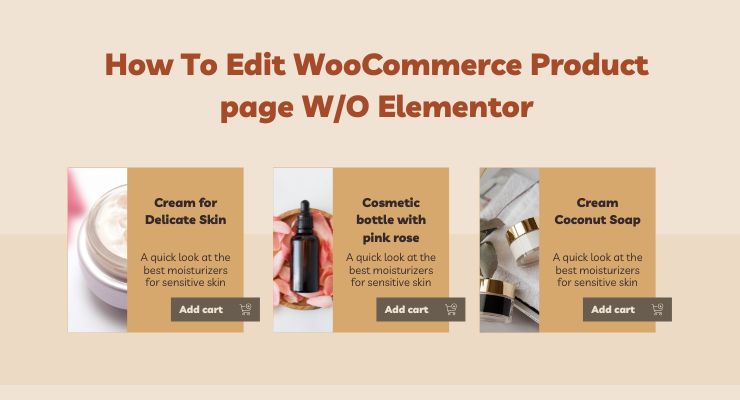
Mamy nadzieję, że Twoje pytanie dotyczące edytowania strony produktu WooCommerce bez Elementora zostało już udzielone. Chociaż nadal możesz stworzyć doskonałą witrynę bez Elementora, nadal zalecamy korzystanie z niej w celu uzyskania dodatkowej możliwości dostosowania.
Ale na koniec powinieneś sprawdzić moduły strony produktu, takie jak Porównanie produktów, Szybki podgląd produktu i Próbki odmian. Istnieje wiele innych opcji, ale są to najczęstsze i jedne z najbardziej przydatnych funkcji.
Możesz jeszcze bardziej dostosować te widżety i moduły za pomocą Elementora lub innych wtyczek, aby uzyskać wymarzoną firmę online. Powodzenia!
Astra Pro vs Elementor Pro – bezpośrednie porównanie
